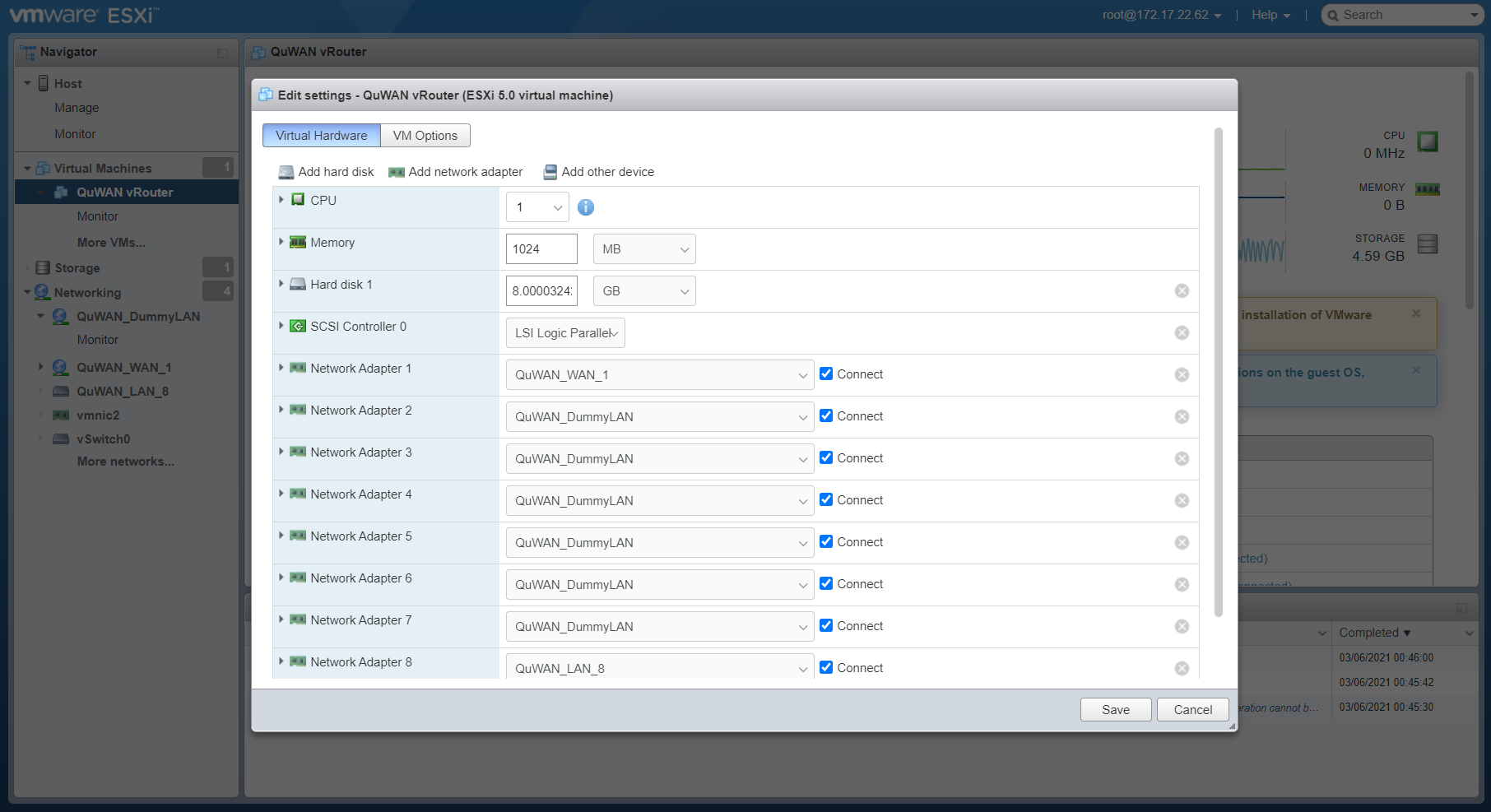QuWAN vRouter는 타사 가상 머신(VM) 플랫폼에 배포할 수 있는 클라우드 제공 SD-WAN 솔루션입니다.
QuWAN vRouter를 통해 QNAP의 SD-WAN 솔루션과 하이퍼바이저 간의 원활한 상호 연결을 구현할 수 있습니다. 또한 간소화된 배포 방법을 사용해 광대역 네트워크(WAN)의 간편한 구성 프로비저닝 및 문제 해결을 제공합니다.
QuWAN vRouter를 사용하려면 QNAP Software Store에서 QuWAN vRouter 라이선스를 구입하여 활성화해야 합니다.
QuWAN vRouter 라이선스는 구독 기반 라이선스입니다. QNAP Software Store는 다양한 구독 플랜을 제공합니다. 필요에 따라 구독 기간과 데이터 전송 속도 플랜을 선택할 수 있습니다.
- https://software.qnap.com으로 이동하십시오.
- QNAP ID로 로그인합니다.
참고:QNAP 계정이 없는 경우, 먼저 계정을 신청해야 합니다.
- 검색 상자에QuWAN vRouter를 입력합니다.
QuWAN vRouter가 검색 결과에 나타납니다.
- QuWAN vRouter를 선택합니다.
- 구독 플랜을 선택합니다.
- 라이선스 수를 지정합니다.
- 장바구니에 추가를 클릭합니다.
 을 클릭합니다.
을 클릭합니다.- 장바구니에서 내용을 확인합니다.
- 체크아웃으로 이동을 클릭합니다.
- 결제 정보를 지정합니다.
- QNAP 이용 약관에 동의를 선택합니다.
- PAYPAL로 결제를 클릭합니다.
- PayPal 계정 정보를 지정하고 결제를 완료합니다.
- 로그인을 클릭합니다.
PayPal Checkout 창이 나타납니다.
- 계속하려면 클릭을 클릭합니다.
QNAP Software Store가 결제 프로세스를 완료합니다.
- QuWAN vRouter 라이선스 구독을 개인 QNAP ID에서 QuWAN 조직으로 이전합니다.
- 라이선스 활성화를 클릭합니다.
QNAP License Manager 페이지가 열립니다.
- QNAP ID로 로그인합니다.
QNAP License Manager가 구매한 라이선스 목록을 표시합니다.
- QuWAN vRouter 라이선스 구독을 식별합니다.
- 고급 옵션에서
 를 클릭합니다.
를 클릭합니다. - 다음을 클릭합니다.
- QuWAN 조직을 선택합니다.
중요:라이선스를 조직으로 양도한 후에는 개인 QNAP ID 또는 다른 조직으로 다시 양도할 수 없습니다.
- 양도를 클릭합니다.
QNAP License Manager가 라이선스를 QuWAN 조직으로 양도합니다.
- 확인을 클릭합니다.
QuWAN vRouter 라이선스를 구매한 후, QuWAN 장치를 만들고 참여 키를 생성해야 합니다.
참고:장치 관리자가 QuWAN vRouter를 구성하는 동안 유효한 참여 키를 제공해야 합니다.
- https://quwan.qnap.com으로 이동합니다.
- QuWAN Orchestrator에 로그인합니다.
- QuWAN 장치로 이동합니다.
- 새 QuWAN 장치 만들기를 클릭합니다.
- 다음 정보를 지정합니다.
| 설정 | 사용자 활동 |
| 영역 | 드롭다운 메뉴에서 지역을 선택합니다. 팁:새 지역을 추가하려면 을 이동한 다음, 영역 추가를 클릭합니다. |
| 사이트 | 드롭다운 목록에서 사이트를 선택합니다. |
| QuWAN 장치 이름 | QuWAN 작업의 이름을 지정합니다. |
| 장치 모델 | 타사 하이퍼바이저에 QuWAN을 설치하는 경우 QuWAN vRouter Edition을 선택합니다. |
| 라이선스 | 구매한 라이선스 목록에서 라이선스 유형을 선택합니다. 참고:선택한 라이선스가 QuWAN 장치에 연결됩니다. |
- 만들기를 클릭합니다.
QuWAN Orchestrator가 QuWAN 장치를 생성하고 QuWAN 장치 설정 페이지가 나타납니다.
- 연락처 정보를 지정합니다.
| 설정 | 사용자 활동 |
| 연락 담당자 | 장치 관리자의 이름을 지정합니다. |
| 이메일 | 장치 관리자의 이메일을 지정합니다. |
| 전화 | 장치 관리자의 전화번호를 지정합니다. |
- 네트워크 설정을 구성합니다.
- 포트 1 설정을 구성합니다.
 을 클릭합니다.
을 클릭합니다. - WAN IP 설정을 구성합니다.
| 설정 | 사용자 활동 |
| DHCP를 통해 자동으로 IP 주소 설정 얻기 | IP 주소를 자동으로 가져오려면 이 옵션을 선택합니다. 네트워크가 DHCP를 지원하면, 장치 포트가 IP 주소 및 네트워크 설정을 자동으로 획득합니다. |
| 고정 IP 주소 | IP 주소를 수동으로 지정하려면 이 옵션을 선택합니다. 고정 IP 주소를 할당할 때 다음 정보를 지정합니다: -
고정 IP 주소 -
서브넷 마스크 -
기본 게이트웨이 |
| PPPoE | PPPoE(Point-to-Point Protocol over Ethernet)에 대한 사용자 이름과 암호를 지정하려면 이 옵션을 선택합니다. |
- 나머지 설정을 구성합니다.
| 설정 | 사용자 활동 |
| ISP 라인 속도 | 데이터 전송 및 수신 속도 측면에서 물리적 레이어의 총 비트 전송률을 지정합니다. |
| 설명 | WAN 포트 설정을 입력합니다. |
- 저장을 클릭합니다.
QuWAN Orchestrator가 WAN 설정을 업데이트합니다.
- 포트 8 설정을 구성합니다.
 을 클릭합니다.
을 클릭합니다. - LAN IP 설정을 구성합니다.
| 설정 | 사용자 활동 |
| 세그먼트 | 드롭다운 목록에서 LAN 세그먼트 유형을 선택합니다. |
| 고정 IP 주소 | 고정 IP 주소를 지정합니다. |
| 서브넷 마스크 | IP 주소를 나누기 위해 사용할 서브넷 마스크를 지정합니다. |
- 선택 사항: DHCP 서비스를 활성화합니다.
- DHCP 서비스 유형을 지정합니다.
- DHCP 설정을 구성합니다.
| 설정 | 사용자 활동 |
| 시작 IP | DHCP 클라이언트에 할당된 범위에서 시작 IP 주소를 지정합니다. |
| 종료 IP | DHCP 클라이언트에 할당된 범위에서 끝 IP 주소를 지정합니다. |
| 임대 시간 | DHCP 클라이언트에 IP 주소가 예약된 시간을 지정합니다. 전용 회선 시간이 만료되면 다른 클라이언트에서 IP 주소를 사용할 수 있게 됩니다. |
| DNS 서버 | DHCP 서버의 DNS 서버를 지정합니다. 팁:최대 3개의 DNS 서버를 지정하고 쉼표(,)를 사용해 구분하십시오. |
| 설명 | LAN 포트 설정을 입력합니다. |
- 저장을 클릭합니다.
- 선택 사항: DNS 서버를 선택합니다.
- NTP(네트워크 시간 프로토콜) 서버를 지정합니다.
참고:기본 NTP 서버는 pool.ntp.org입니다.
- SNMP(Simple Network Management Protocol)를 활성화합니다.
- 적용을 클릭합니다.
QuWAN Orchestrator가 장치 정보를 업데이트합니다.
QuWAN 장치를 만든 후, 장치 관리자에게 참여 키를 보내야 합니다.
- https://quwan.qnap.com으로 이동합니다.
- QuWAN Orchestrator에 로그인합니다.
- QuWAN 장치로 이동합니다.
- 지역 및 QuWAN 장치를 선택합니다.
- QuWAN 장치 설정을 선택합니다.
- 참여 키 보내기를 클릭합니다.
- 참여 키 이메일을 수신했는지 확인합니다.
QuWAN vRouter를 배포하려면 QuWAN vRouter 이미지 파일을 사용하여 가상 머신을 생성해야 합니다. QuWAN vRouter는 현재 VMware ESXi 버전 7.0 플랫폼에서 지원됩니다.
가상 머신을 배포한 후, VM 설정을 구성하고 네트워크 어댑터를 가상 SD-WAN 이미지에 할당합니다.
참여 키를 QuWAN 장치 관리자에게 보내고 이미지를 다운로드한 후, VM 플랫폼에 QuWAN vRouter를 배포해야 합니다.
중요:QuWAN vRouter는 VMware ESXi 버전 7.0 이상에서만 지원됩니다.
- QuWAN vRouter 이미지를 다운로드합니다.
- https://www.qnap.com/en-us/download로 이동합니다.
- QuWAN vRouter Edition을 제품 유형과 모델로 선택합니다.
- 다운로드 링크 아래에서
 을 클릭합니다.
을 클릭합니다. - 다운로드된 파일의 압축을 풉니다.
- VMware ESXi에 로그인합니다.
- 가상 머신을 생성합니다.
- 왼쪽 패널에서 가상 머신으로 이동합니다.
- VM 만들기/등록을 클릭합니다.
- 생성 유형을 선택합니다.
- OVF 또는 OVA 파일에서 가상 머신 배포를 선택합니다.
- 다음을 클릭합니다.
- VM 파일을 선택합니다.
- VM의 이름을 입력합니다.
- 파일을 클릭해서 선택 또는 드래그/드롭을 클릭합니다.
- 압축을 푼 폴더를 찾습니다.
- 해당 폴더 내의 모든 파일을 선택합니다.
- 열기를 클릭합니다.
- VM 스토리지를 구성합니다.
- 기본 옵션을 사용합니다.
- 다음을 클릭합니다.
- 배포 옵션을 구성합니다.
- 네트워크 매핑의 경우, VM 네트워크를 선택합니다.
- 자동으로 전원 켜기의 선택을 취소합니다.
- 다음을 클릭합니다.
참고:특정 필요에 따라 이러한 설정을 조정하십시오.
- 설정을 검토합니다.
- Finish(마침)을 클릭합니다.
- 가상 스위치(vSwitch) 설정을 구성합니다.
중요:가상 스위치 설정을 구성하기 전에 가상 머신의 전원을 끄십시오.
- 로 이동합니다.
- 표준 가상 스위치 추가를 클릭합니다.
표준 가상 스위치 추가 - 새 스위치 창이 나타납니다.
- 가상 스위치 설정을 구성합니다.
중요:QuWAN vRouter를 작동하기 위해서는 3개의 vSwitch가 필요합니다. vSwitch 1개는 WAN에 연결되고 또 다른 vSwitch는 LAN에 연결되며, 나머지 6개 vSwitch는 내부 VM 사용을 위해 예약됩니다.
| 설정 | 사용자 활동 |
| vSwitch 이름 | 가상 스위치의 이름을 지정합니다. 참고: 팁:기본 vSwitch 이름은 새 스위치입니다. QNAP는 이름을 다음으로 변경할 것을 권장합니다.vSwitch0. |
| MTU | 최대 전송 단위(MTU) 크기를 지정합니다. |
| 업링크 1 | 가상 스위치에 연결할 물리적 업링크를 선택합니다. |
- 추가를 클릭합니다.
VMware ESXi가 vSwitch를 추가합니다.
- 포트 그룹 설정을 구성합니다.
중요:3개 포트 그룹을 생성하고 각 포트 그룹을 생성된 vSwitch에 연결해야 합니다.
-
QuWAN vRouter에는 8개의 가상 포트가 필요합니다. WAN 포트 그룹을 만들고 해당 네트워크에 연결된 기본 vSwitch에 연결합니다.
-
LAN 포트 그룹을 만들어 다른 두 번째 vSwitch에 연결합니다.
-
세 번째 포트 그룹을 만들어 나머지 vSwitch를 연결합니다.
- 으로 이동합니다.
- 포트 그룹 추가를 클릭합니다.
포트 그룹 추가 - 새 포트 그룹 창이 나타납니다.
- 포트 그룹 설정을 구성합니다.
| 설정 | 사용자 활동 |
| 이름 | QuWAN vRouter 포트 그룹에 대한 사용자 지정 포트 그룹 이름을 지정합니다. 팁:기본 포트 그룹 이름은 새 포트 그룹입니다. QNAP는 다음의 포트 그룹 이름 형식을 사용할 것을 권장합니다: QuWAN_[인터페이스]_[포트 번호]. 이 형식을 사용해 다음의 포트 그룹 이름을 만들 수 있습니다: QuWAN_WAN_1 및 QuWAN_LAN_8. |
| VLAN ID | 포트 그룹애서 VLAN 태깅을 구성할 VLAN ID를 지정합니다. |
| 가상 스위치 | 드롭다운 메뉴에서 가상 스위치를 선택합니다. |
- 보안을 확장하여 불규칙 모드, MAC 주소 변경, 단조 전송 설정을 구성합니다.
- 추가를 클릭합니다.
VMware가 포트 그룹을 생성하고 포트 그룹을 선택한 vSwitch에 연결합니다.
VMware ESXi에 QuWAN vRouter를 배포한 후, VM 설정을 구성하고 포트 그룹을 네트워크 어댑터에 할당해야 합니다.
- 로 이동합니다.
- 편집을 클릭합니다.
- CPU를 확장하여 CPU 리소스를 할당합니다.
| 옵션 | 사용자 활동 |
| 예약 | 가상 머신에 대해 보장된 최소 CPU 할당을 지정합니다. |
| 제한 | CPU 할당의 상한을 지정합니다. 팁:상한이 없도록 지정하려면 무제한을 선택하십시오. |
| 공유 | 시스템에 사용 가능한 총 가상 CPU 수와 관련하여 CPU 공유를 할당합니다. |
- 메모리를 확장하여 메모리 리소스를 할당합니다.
| 설정 | 사용자 활동 |
| 예약 | 가상 머신에 대해 보장된 최소 메모리 할당을 지정합니다. |
| 제한 | 메모리 할당의 상한을 지정합니다. 팁:상한이 없도록 지정하려면 무제한을 선택하십시오. |
| 공유 | 시스템에 사용 가능한 총 메모리와 관련하여 메모리 공유를 할당합니다. |
- 하드 디스크를 확장하여 가상 디스크 설정을 변경합니다.
| 설정 | 사용자 활동 |
| 하드 디스크 | 가상 머신의 가상 디스크 크기를 지정합니다. |
| 공유 | 시스템에 사용 가능한 총 디스크 크기와 관련하여 디스크 공유를 할당합니다. |
| 제한 - IOP | 가상 디스크에 할당된 초당 I/O 작업의 상한값을 지정합니다. |
| 디스크 모드 | 디스크 모드를 선택하여 가상 디스크가 VM 스냅샷에 의해 영향을 받는 방식을 결정합니다. |
- 네트워크 어댑터를 확장하여 네트워크 어댑터 설정을 구성합니다.
| 설정 | 사용자 활동 |
| 네트워크 어댑터 | 드롭다운 메뉴에서 포트 그룹을 선택하여 네트워크 어댑터에 연결합니다. |
| 상태 | 가상 네트워크 어댑터에 연결하기 위해 VM의 전원을 켤 때 연결됨을 선택합니다. 전원이 켜졌을 때 VM에 연결하려면 전원을 켤 때 연결을 선택합니다. |
- 8개 어댑터 모두에 대한 네트워크 어댑터 설정을 구성합니다.
- 저장을 클릭합니다.
- VM 옵션으로 이동하여 일반 VM 설정을 구성합니다.
- 저장을 클릭합니다.
- 전원 켜기를 클릭합니다.
VMware ESXi가 QuWAN vRouter의 전원을 켭니다.
VMware ESXi에 QuWAN vRouter를 배포 및 구성한 후에는 QuWAN vRouter를 초기화해야 합니다.
- 장치가 VMware 플랫폼의 QuWAN 포트 8에 연결되었는지 확인합니다.
- VMware ESXi에 로그인합니다.
- 왼쪽 패널에서 네트워킹으로 이동합니다.
- 가상 스위치를 클릭합니다.
- LAN vSwitch를 선택합니다.
- vSwitch 토폴로지에서 vSwitch가 물리적 어댑터에 연결되었는지를 확인합니다.
중요:컴퓨터가 물리적 어댑터에 연결되었는지 확인합니다.
- 컴퓨터에서 웹 브라우저를 엽니다.
- local.quwan을 입력합니다.
QuWAN에 오신 것을 환영합니다 페이지가 나타납니다.
- 시작을 클릭합니다.
- QuWAN vRouter 계정의 사용자 이름과 암호를 지정합니다.
- 저장을 클릭합니다.
QuWAN 포트 1 설정 페이지가 나타납니다.
- WAN IP 설정을 구성합니다.
| 설정 | 사용자 활동 |
| DHCP를 통해 자동으로 IP 주소 설정 얻기 | IP 주소를 자동으로 가져오려면 이 옵션을 선택합니다. 네트워크가 DHCP를 지원하면, 장치 포트가 IP 주소 및 네트워크 설정을 자동으로 획득합니다. |
| 고정 IP 주소 | IP 주소를 수동으로 지정하려면 이 옵션을 선택합니다. 고정 IP 주소를 할당할 때 다음 정보를 지정합니다: -
고정 IP 주소 -
서브넷 마스크 -
기본 게이트웨이 |
| PPPoE | PPPoE(Point-to-Point Protocol over Ethernet)에 대한 사용자 이름과 암호를 지정하려면 이 옵션을 선택합니다. |
- 다음을 클릭합니다.
- 참여 키를 입력합니다.
- 도메인 유형을 선택합니다.
- 제출을 클릭합니다.
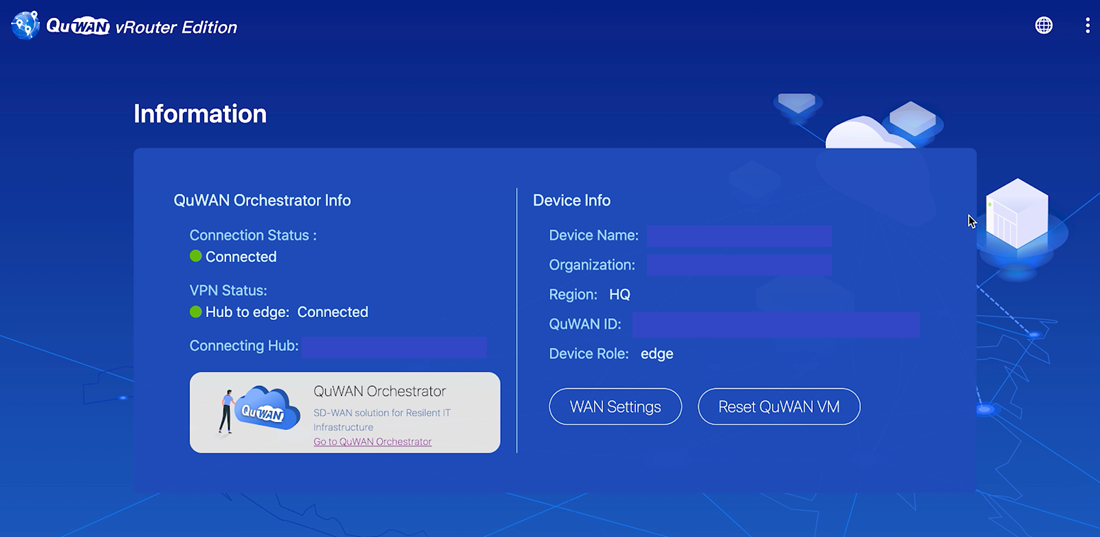
 을 클릭합니다.
을 클릭합니다. 를 클릭합니다.
를 클릭합니다.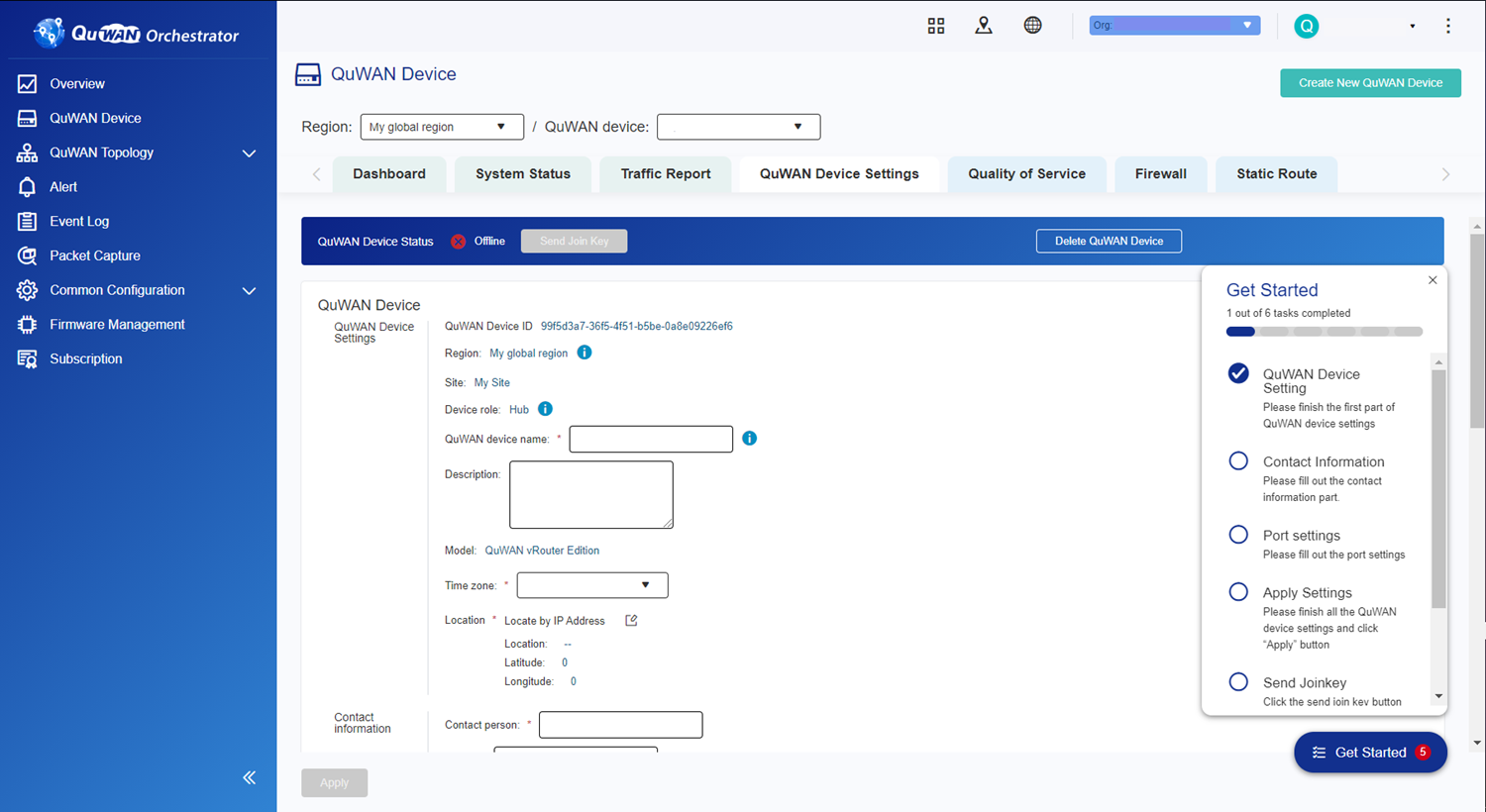
 을 클릭합니다.
을 클릭합니다.
 을 클릭합니다.
을 클릭합니다.